Come riparare GRUB2 quando Ubuntu non avvia

Ubuntu e molte altre distribuzioni Linux usano il boot loader GRUB2. Se si interrompe GRUB2, ad esempio, se installi Windows dopo aver installato Ubuntu o sovrascrivi il tuo MBR, non sarai in grado di avviare Ubuntu.
Puoi facilmente ripristinare GRUB2 da un CD live o da un'unità USB Ubuntu. Questo processo è diverso dal ripristino del legacy bootloader GRUB su vecchie distribuzioni Linux.
Questo processo dovrebbe funzionare su tutte le versioni di Ubuntu. È stato testato su Ubuntu 16.04 e Ubuntu 14.04.
Il metodo grafico: Boot Repair
CORRELATO: Come avviare il computer da un disco o un'unità USB
Boot Repair è uno strumento grafico in grado di riparare GRUB2 con un solo clic. Questa è la soluzione ideale per i problemi di avvio per la maggior parte degli utenti.
Se si dispone del supporto da cui è stato installato Ubuntu, inserirlo nel computer, riavviare e avviare dall'unità rimovibile. Se non lo fai, scarica un Live CD di Ubuntu e masterizzalo su un disco o crea un'unità flash USB avviabile.
Quando si avvia Ubuntu, fai clic su "Prova Ubuntu" per ottenere un ambiente desktop utilizzabile.
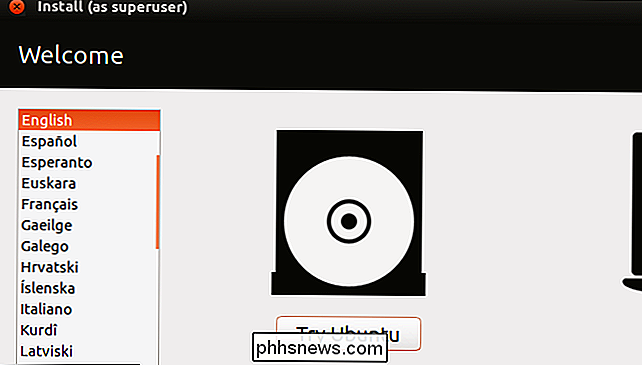
Assicurati di avere una connessione Internet prima di continuare. Potrebbe essere necessario scegliere una rete Wi-Fi e inserire la sua passphrase.
Aprire una finestra Terminale da Dash ed eseguire i seguenti comandi per installare e avviare Boot Repair:
sudo apt-add-repository ppa: yannubuntu / boot-repair sudo apt-get update sudo apt-get install -y boot-repair boot-repair
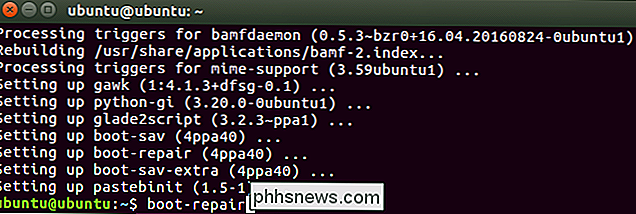
La finestra Boot Repair esegue automaticamente la scansione del sistema dopo aver eseguito il comandoboot-repair. Dopo aver analizzato il tuo sistema, fai clic sul pulsante "Repair consigliato" per riparare GRUB2 con un solo clic.
Puoi scegliere di utilizzare le opzioni avanzate qui, ma la wiki di Ubuntu ti consiglia di non usare le opzioni avanzate a meno che tu non sappia cosa tu sia " stai facendo. L'opzione di riparazione consigliata è in grado di risolvere automaticamente gran parte dei problemi, e potresti anche rovinare il tuo sistema selezionando le opzioni avanzate sbagliate.
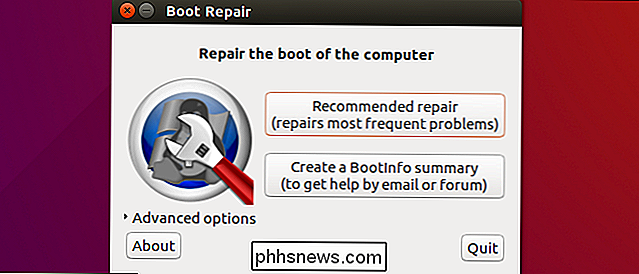
Boot Repair inizierà a funzionare. Potrebbe chiederti di aprire un Terminale e copiare / incollare alcuni comandi al suo interno.
Segui semplicemente le istruzioni che appaiono sullo schermo. Esegui le istruzioni che Boot Repair ti chiede e fai clic su "Avanti" per continuare attraverso la procedura guidata. Lo strumento ti guiderà attraverso tutto ciò che devi fare.
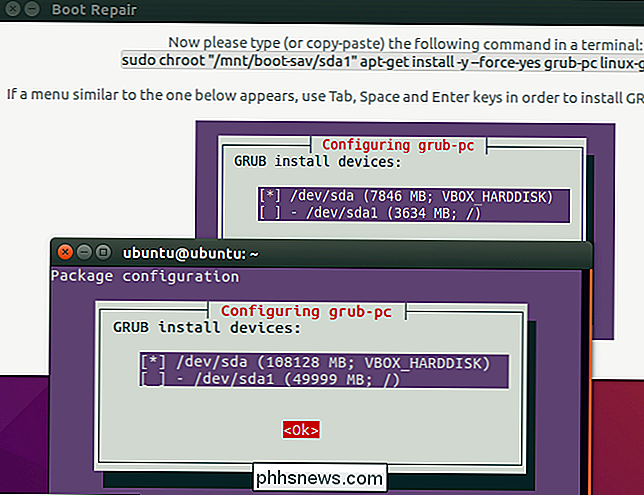
Riavvia il computer dopo che lo strumento Ripristino all'avvio termina l'applicazione delle sue modifiche. Ubuntu dovrebbe avviarsi normalmente.
Il metodo terminale
Se preferisci sporcarti le mani, puoi farlo da solo da un terminale. Avrai bisogno di avviare da un CD live o un'unità USB, come nel metodo grafico sopra. Assicurati che la versione di Ubuntu sul CD sia la stessa di Ubuntu installata sul tuo computer. Ad esempio, se hai installato Ubuntu 14.04, assicurati di utilizzare un live CD di Ubuntu 14.04.
Apri un terminale dopo l'avvio nell'ambiente live. Identificare la partizione Ubuntu è installato utilizzando uno dei seguenti comandi:
sudo fdisk -l sudo blkid
Ecco l'output di entrambi i comandi. Nel comandofdisk -l, la partizione di Ubuntu è identificata dalla parolaLinuxnella colonna Sistema. Nel comandoblkid, la partizione viene identificata dal suoext4file system.
Se si hanno più partizioni ext4 Linux, si può avere un'idea di quale è quale visualizzando il qui la dimensione delle partizioni e il loro ordine sul disco.
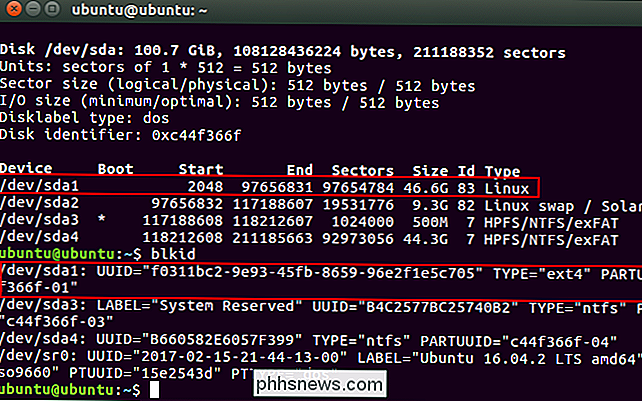
Eseguire i seguenti comandi per montare la partizione di Ubuntu in / mnt / ubuntu, sostituendo/ dev / sdX #con il nome del dispositivo della partizione di Ubuntu dai comandi precedenti:
sudo mkdir / mnt / ubuntu sudo mount / dev / sdX # / mnt / ubuntu
Nello screenshot qui sopra, la nostra partizione di Ubuntu è / dev / sda1. Ciò significa la prima partizione sul primo dispositivo del disco rigido.
Importante : se si dispone di una partizione di avvio separata, saltare il comando precedente e montare la partizione di avvio in / mnt / ubuntu / boot. Se non sai se hai una partizione di avvio separata, probabilmente no.

Avvia il seguente comando per reinstallare grub dal CD live, sostituendo / dev / sdX con il nome del dispositivo del disco rigido sopra. Ometti il numero. Ad esempio, se hai usato/ dev / sda1qui sopra, usa/ dev / sdaqui.
sudo grub-install --boot-directory = / mnt / ubuntu / boot / dev / sdX

Riavvia il tuo computer e Ubuntu dovrebbero avviarsi correttamente.
Per informazioni tecniche più dettagliate, incluso come utilizzare il comando chroot per accedere ai file di un sistema di Ubuntu rotto e ripristinare GRUB2, consultare il wiki di Ubuntu.

Come automatizzare l'ora di andare a letto dei tuoi bambini Con Stringify
Quando dici ai tuoi figli che è ora di andare a letto, spingono quel limite il più possibile. Ma perché non lasciare che un "buttafuori" del letto faccia rispettare le tue regole automatizzando la routine dei tuoi bambini con Stringify e le tue luci intelligenti? CORRELATO: Come usare Stringify For Crazy Home Automation potente Stringify è un potente strumento di automazione che ti consente di collegare tutti i tuoi gadget intelligenti e i servizi online.

Come cancellare la cronologia del browser su Android
I browser Web che utilizzi sul tuo cellulare o tablet ricordano la cronologia di navigazione, proprio come i browser sul tuo PC o Mac. Chiunque prende in prestito il tuo telefono o vi accede in qualche modo può vedere quali pagine web hai visitato. Tuttavia, è facile proteggerti. CORRELATO: Principiante: come cancellare la cronologia web in Chrome, Firefox e IE9 In precedenza, ti abbiamo mostrato come cancellare la cronologia di navigazione in Chrome, Firefox e Internet Explorer 9 sul tuo PC.



![[Sponsorizzato] Armate il vostro PC con il miglior nuovo media player che meriti!](http://phhsnews.com/img/how-to-2018/arm-your-pc-with-best-new-media-player-it-deserves.png)